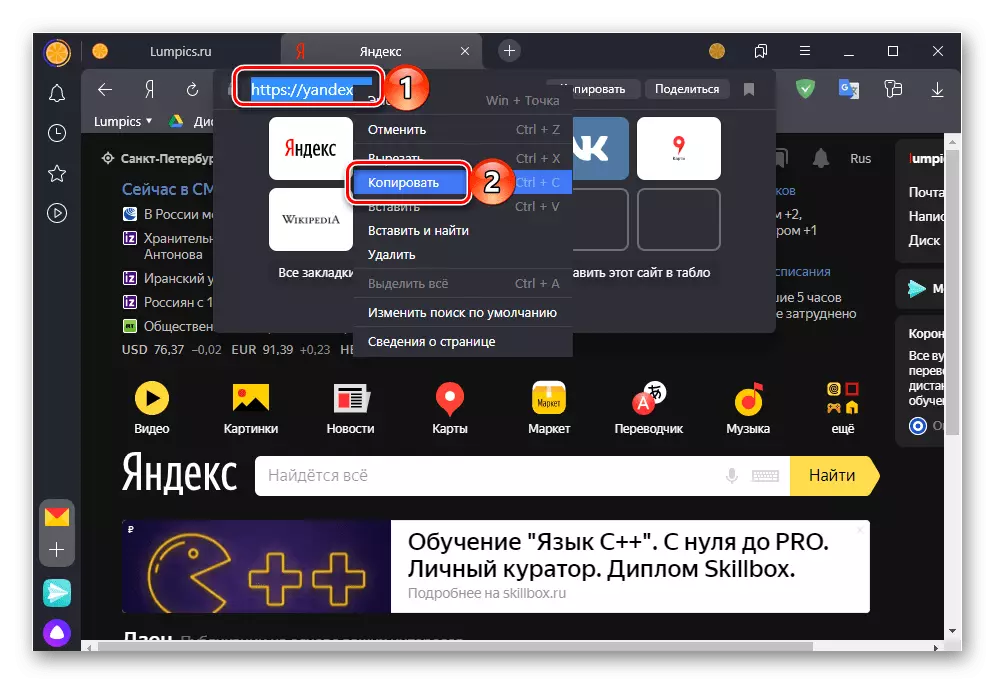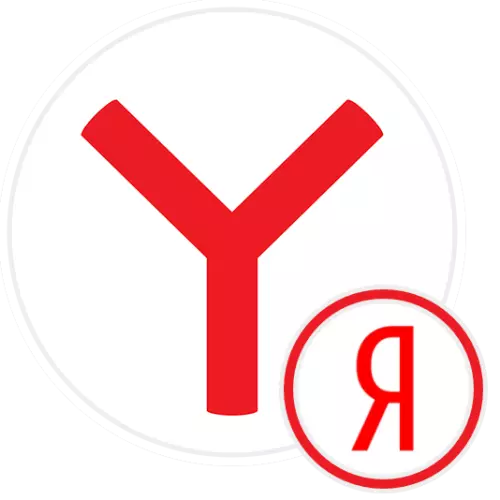
Опција 1: ПЦ програм
Иандек се у почетку инсталира као почетна страница у Иандек.Бовсеру, али ако су последња подешавања промењена или желите да се уверите у њихову коректност, морате да користите једно од следећих упутстава.Метода 1: Подешавања прегледача
Најлакши начин да се задатак реши из заглавља члана променом параметара програма.
- Позовите мени веб претраживача и кликните на "Подешавања".
- На бочној траци идите на одељак "Интерфејс" и померите се кроз листу параметара представљених у НОТ-у на блок "Таб".
- Осигурати присуство ознаке на ставци "Отвори Иандек.ру (УА / КЗ" ако нема картица. Можете га инсталирати само ако је претходни параметар означен - "Када покренете прегледач да отворите претходно отворене картице".
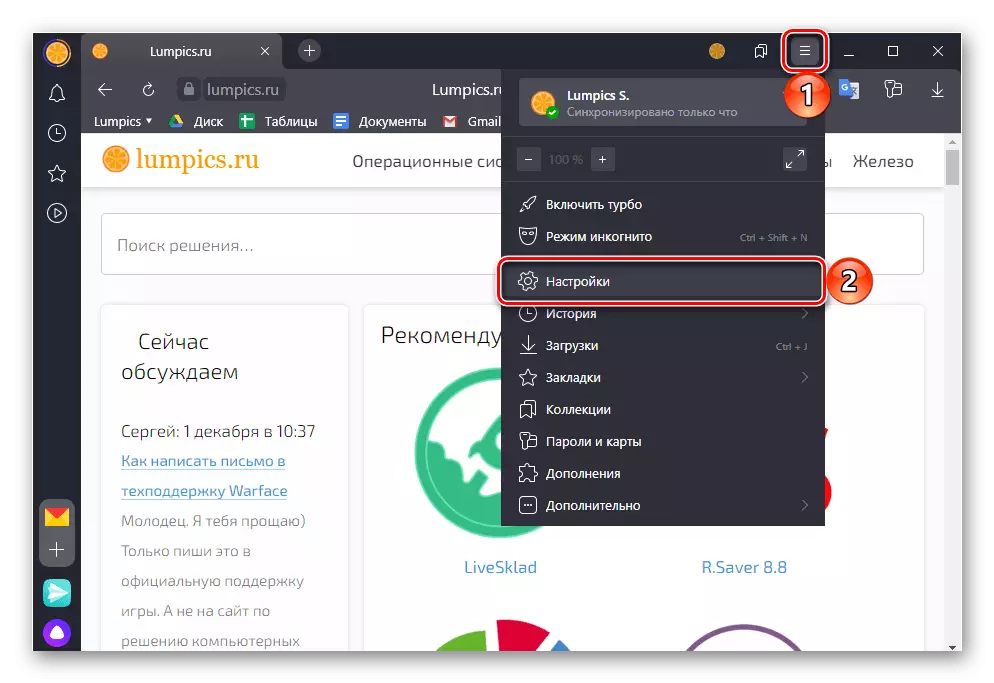
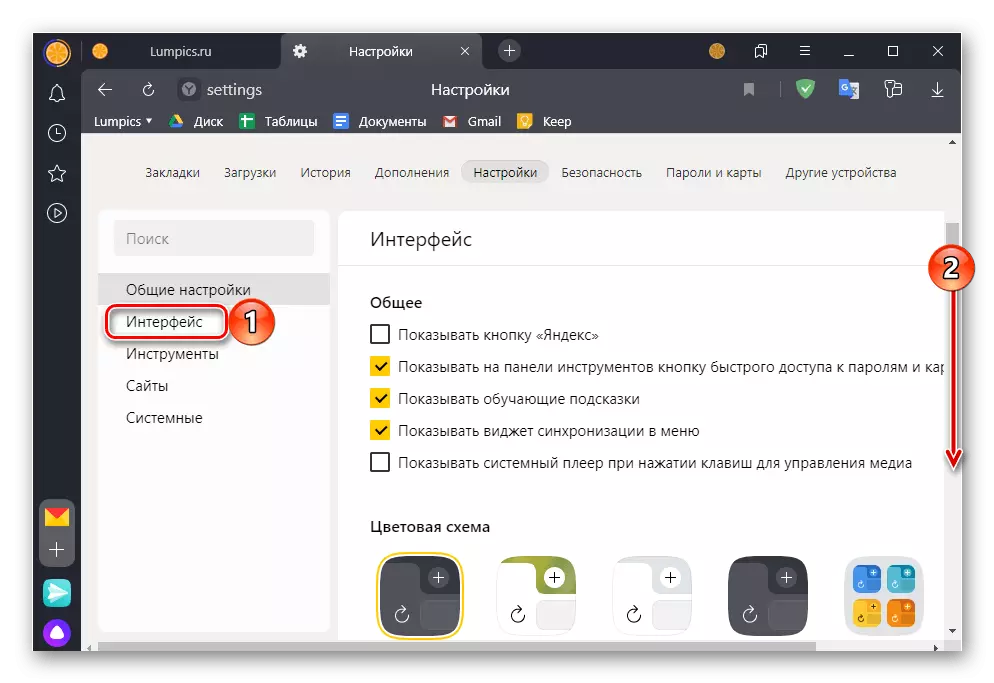
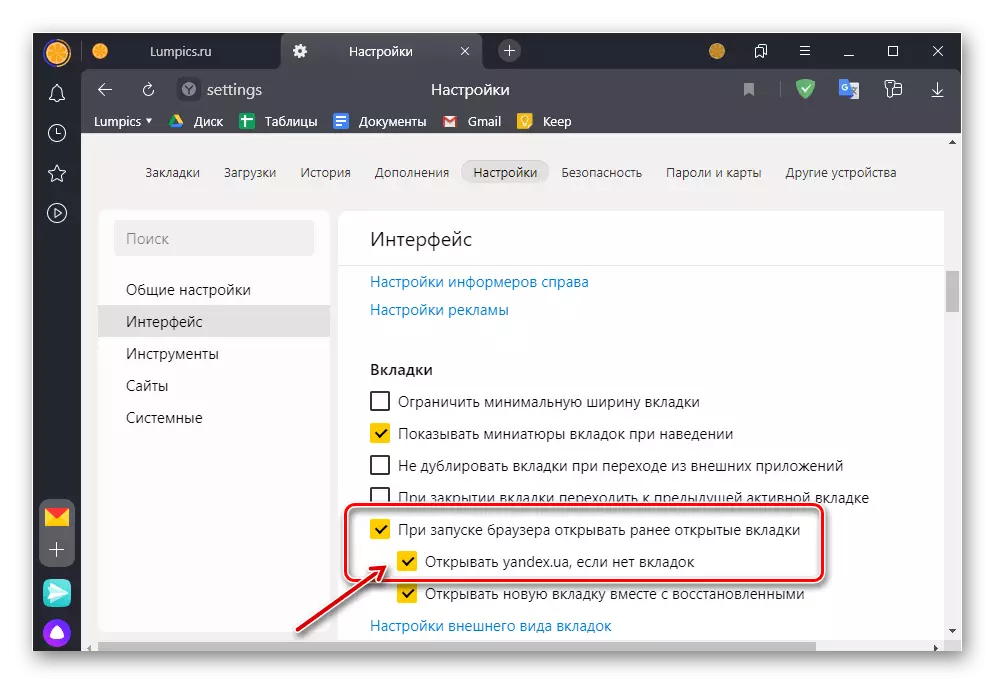
Након што следите горе наведене препоруке, Иандек ће бити инсталиран као почетна страница прегледача. Ако је потребно, такође можете да конфигуришете његов изглед користећи следећу упутство.
Прочитајте више: Како конфигурисати главну страницу Иандека
Ако желите да брзи приступите почетној страници у Иандек.Бовсеру не само када започиње и од плоче или обележивача, препоручујемо додавање додатне контроле на навигационом окну. Да бисте то учинили, у пододељку "Опште" Подешавања потврдите оквир насупрот дугмета "Схов" "Иандек".
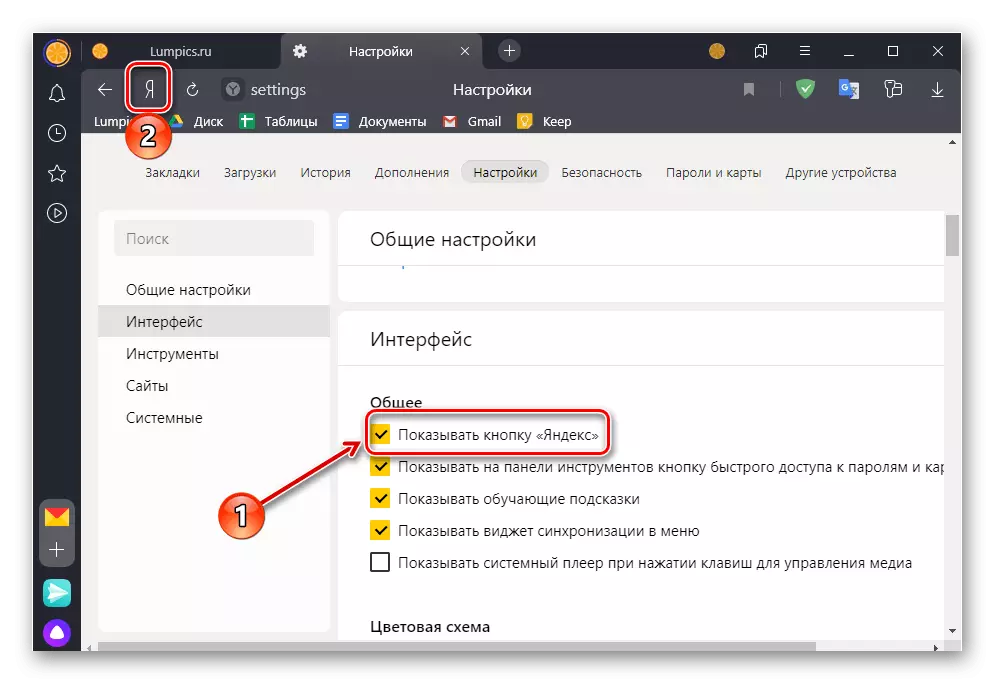
Притиском на то ће одмах отворити одговарајућу страницу.
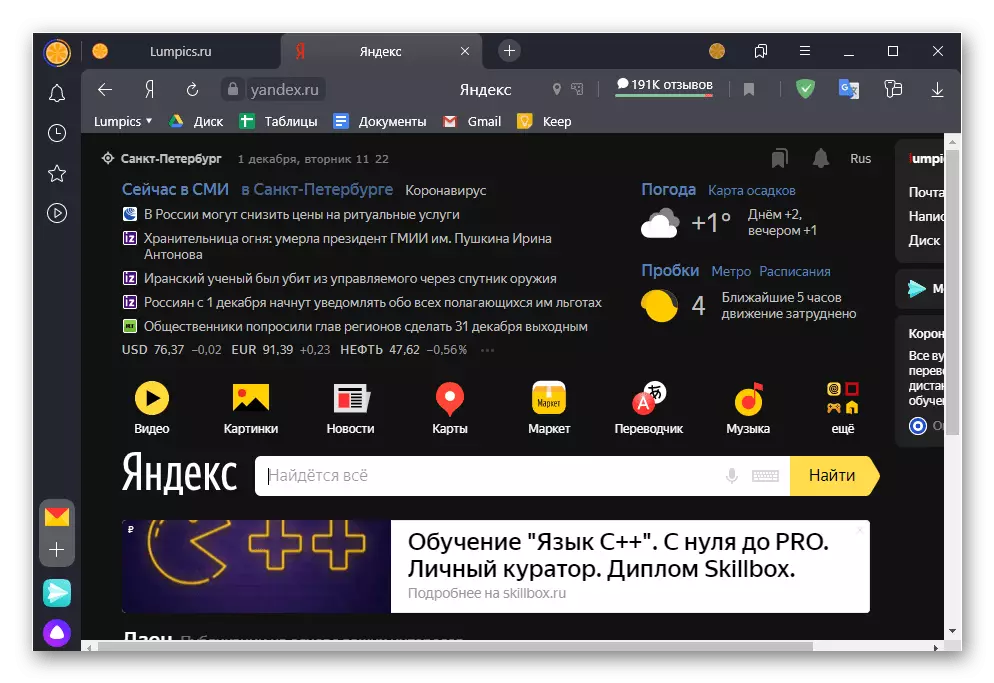
Погледајте такође: Како онемогућити главну страницу у Иандек.Бровсер
2. метод: својства налепница
Алтернативна метода инсталирања Иандека као почетне странице састоји се у уређивању својстава пречице програма. Предност овог приступа у односу на претходни је да ће се потребно отворити потребан сајт сваки пут када се покрене веб претраживач.
- Отворите почетну страницу и копирајте га адресу.
- Идите на радну површину, кликните десним тастером миша на Иандек налепницу. Прегледник и одаберите "Својства".
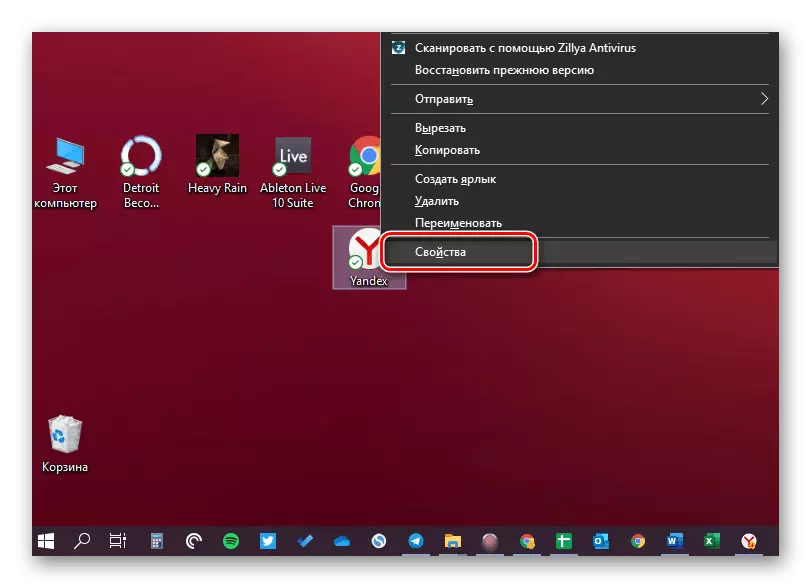
Белешка: Ако пречицу програма недостаје на радној површини, биће потребно да га сами креирате, одлазак на "Екплорер" на доњој адреси, где Корисничко име. - Ово је име вашег профила у Виндовс-у:
Ц: \ Корисници \ усер_наме \ аппдата \ роаминг \ Мицрософт \ Виндовс \ Старт Мени \ Програми
Опција 2: Мобилна апликација
Направите иандек почетну страницу коју можете обоје у мобилној верзији прегледача дизајнираног за Андроид и ИОС / иПАДОС базу података. Тачно, вреди напоменути да су подешавања у овом случају врло ограничена.ИПХОНЕ / иПад.
Почетна страница у облику у којем је заступљена на рачунару, у Иандек верзији. Бајоусер за Аппле уређаје недостаје. Једино што се може учинити је да се успостави као такав Иандек таблу, што омогућава могућност брзог преласка у услуге компаније.
- Додирните три бода с десне стране низа адресе да бисте позвали мени апликације.
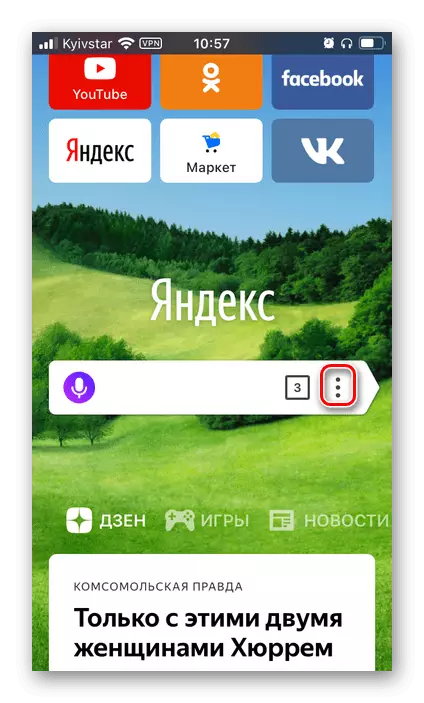
И прекорачите га "Подешавања".
- Преведи "приступ веб локацијама" пређите на активни положај ако је раније био онемогућен.
- Помичите се листе доступних опција лагано ниже и у "напредном" блоку, омогућите "Старт са нове картице". Након обављања ове акције, сваки пут када се лансирање Иандек.Бруезер испуњава подразумевана страница, која заправо решава наш задатак.
- Чак и испод у подешавањима, у блоку "Цхат Нотифицатионс", ако желите, активирајте тумаче насупрот документима о приметима на главној страници и "Препоруке".
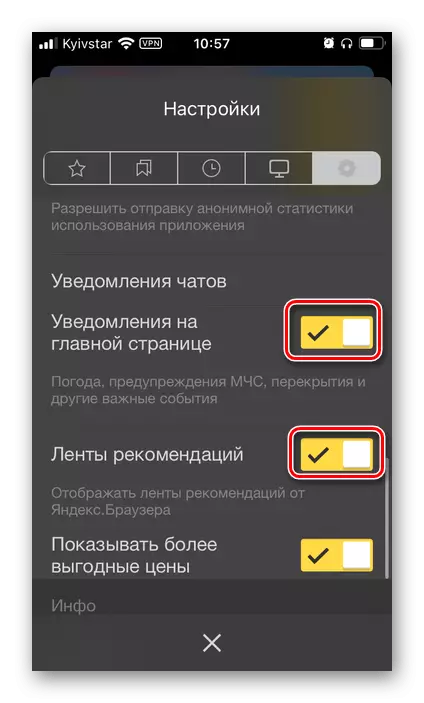
Белешка: Према сваком од параметара које нам је одредио, постоји детаљан опис свог одредишта - прочитајте га да бисте добили целокупни приказ функције.
- Затворите поставке и поново покрените мобилни веб претраживач - Отвориће се на почетној страници (аналогни табла), са којим можете да одете и на популарне Иандек услуге (пошта, вести, зен, игре итд.) И директно на њему главно.
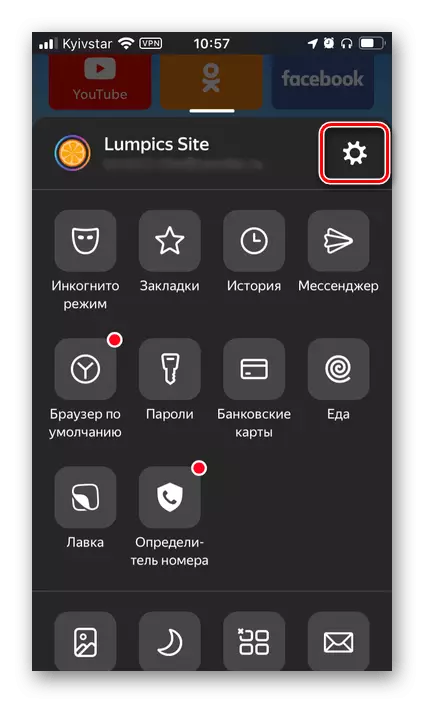
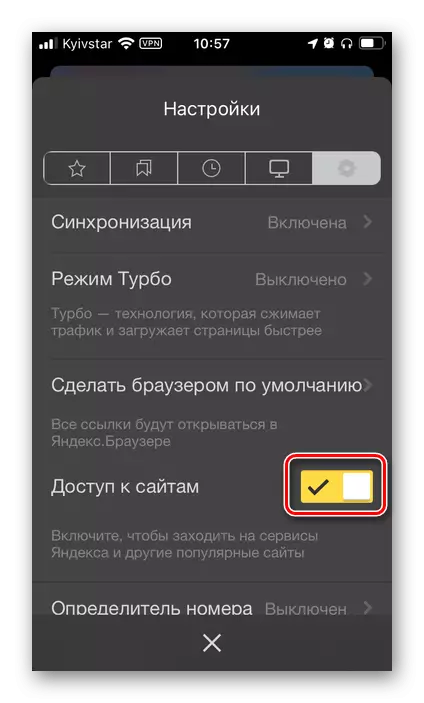
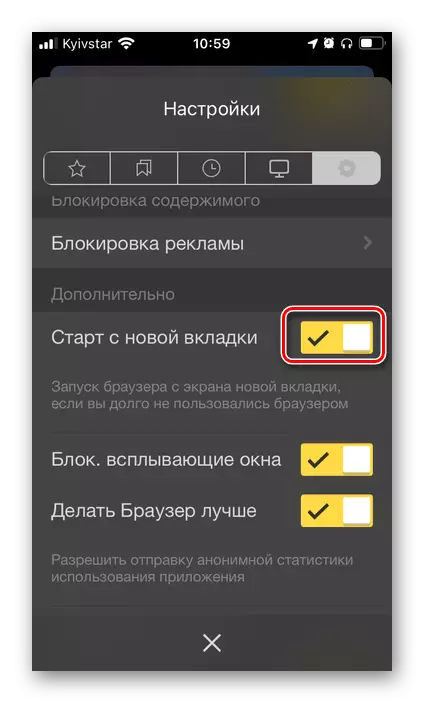

Такође видети:
Како видети причу у Иандек.Бровсер на иПхонеу
Како отворити инкогнито режим у Иандек.Бровсер на иПхонеу
Андроид
На мобилним уређајима и са Андроид-ом, такође је могуће инсталирати аналогне Иандек почетне странице у претраживачу, изгледа као исто као и на иПхоне-у. Акције алгоритам који ће бити потребни у великој мери је сличан горе наведеном, могуће је да се детаљно упознате са њом детаљно у доњем делу доњег дела.
Прочитајте још: Како направити Иандек почетну страницу на Андроиду
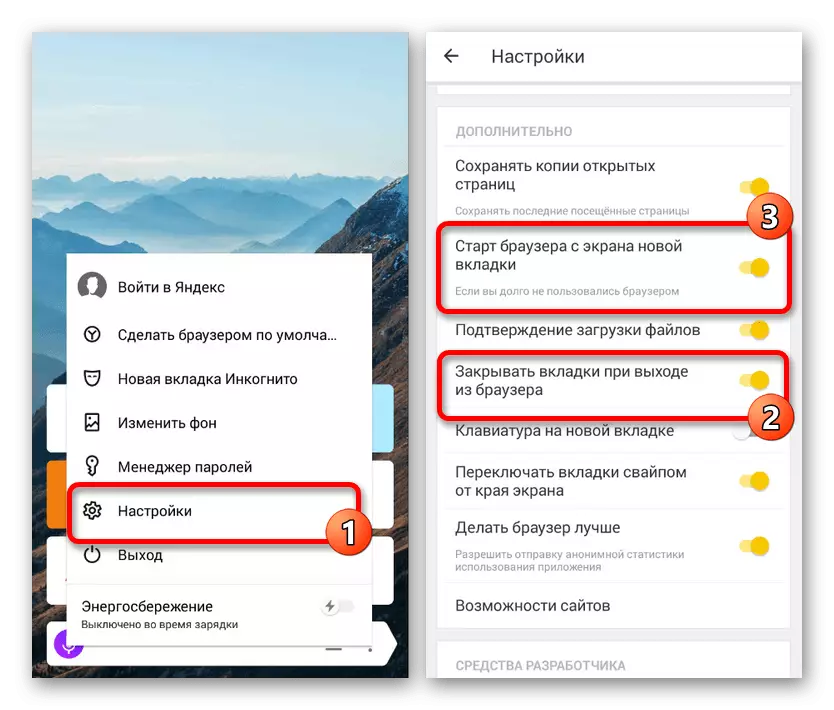
- Додирните три бода с десне стране низа адресе да бисте позвали мени апликације.